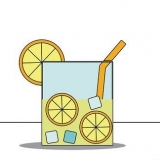Last ned et gratis program som OnyX for å planlegge vedlikehold og rydde opp i loggfiler og andre midlertidige filer. For å rydde opp i loggfiler og midlertidige filer manuelt, fullfør følgende trinn: Åpne Terminal-programmet her: Programmer → Verktøy → Terminal I terminal skriver du: "sudo periodisk daglig ukentlig månedlig", trykk deretter Enter. Skriv inn passordet for administratorkontoen din. Vent til systemet er ferdig med service, og gå deretter tilbake til terminalvinduet.


Slett DMG-filer: Disse filene er diskbilder og brukes til å installere programmer. Når programmet er installert, kan du slette DMG-filen. Dette gjør du ved å dra filen til papirkurven. Programvareoppdateringer for iPhone: gå til Bibliotek → iTunes → iPhone-programvareoppdateringer og se etter ubrukte bunter.






Åpne Terminal-programmet her: Programmer → Verktøy → Terminal Type: "sudo tmutil disablelocal" og trykk Enter Skriv inn administratorpassordet ditt hvis du blir bedt om det.
Ikke bruk det? Slett den deretter. Hvert ikon i topplinjen bruker noe av RAM-en din. Hvis du ikke kan slette en fil eller mappe, lukk programmer som bruker den og start Mac-en på nytt.
Rydd opp og få fart på mac-en
Mac-datamaskiner er flotte. De er raske, de ser bra ut og de er av god kvalitet. Men de liker egentlig ikke en overfull harddisk. I denne artikkelen forteller vi deg hvordan du kan frigjøre plassen igjen.
Trinn
Metode 1 av 2: Regelmessig vedlikehold

1. Fjern programmer du ikke bruker. Dra unødvendige programmer til papirkurven. Søk manuelt etter preferanse- og støttefiler for de berørte programmene, og kast disse filene i papirkurven. Hvis du synes det er vanskelig, kan du også bruke et program som CleanGenius eller AppZapper for å fjerne programmer og alle tilhørende filer.
- lese denne artikkelen om sletting av filer på en Mac for å være sikker på at du sletter alle filene riktig. I alle fall, se etter de relevante filene i Finder, se på filnavnene.
2. Tøm søppelet ditt. Det kan høres opplagt ut, men å tømme papirkurven vil virkelig øke hastigheten på Mac-en.
Ikke bruk papirkurven som en midlertidig mappe for filer du ikke vet hva du skal gjøre med; Bruk bare papirkurven for filer du er sikker på at du vil slette.


3. Bruk programmer som XSlimmer for å fjerne unødvendig kode fra programmer. Et vedlikeholdsprogram som XSlimmer sjekker hvilken kode programmet ditt faktisk trenger for et bestemt program, den unødvendige koden fjernes deretter. Dette frigjør plass på disken og vil få Mac-en til å kjøre raskere.

4. Komprimer og arkiver de gamle filene dine. Komprimering av filer fører til at de blir betydelig redusert i størrelse, og frigjør plass på harddisken. For å komprimere en fil, velg filen mens du trykker på kontrolltasten. Velg deretter "Komprimer [filnavn]".
Etter at du har komprimert filene, kan du overføre dem til en ekstern harddisk eller brenne dem til en DVD. Dette vil gjøre Mac-en din raskere.

5. Rydd opp i systemlogger og midlertidige filer regelmessig. Operativsystemet kjører regelmessig vedlikeholdsskript, men på eldre versjoner av Mac OS X skjer dette kun mellom 03.00 og 05.00. Hvis du da har datamaskinen slått av, vil ikke vedlikeholdet bli utført.

6. Slett iOS-sikkerhetskopier som er gamle og utdaterte. Datamaskinen din sikkerhetskopierer automatisk bestemte filer på iPod, iPhone eller iPad når du kobler den enheten til Mac-en. Du kan ofte slette gamle sikkerhetskopier. Sjekk alltid hva du skal kaste først.
For å få tilgang til sikkerhetskopiene, gå til [Brukernavn] → Bibliotek → Applikasjonsstøtte → MobileSync → backup. Se hva de gamle sikkerhetskopiene er, og slett dem om nødvendig.

7. Sjekk mappene ~/Movies/, ~/Music/ og ~/Downloads/ med jevne mellomrom. Dra filer du ikke lenger trenger til papirkurven. Programmer lagrer ofte filer automatisk i en av disse mappene, og som kan ta opp mye plass ubemerket over tid.

8. Fjern ubrukte eller gamle DMG-filer, programvarepakker for iPhone og lignende filer. Disse filene er vanligvis unødvendige og de tar opp mye plass. Kast dem når du ikke trenger dem lenger.
Metode 2 av 2: Engangsvedlikehold

1. Avinstaller iPhoto-, iMovie- og GarageBand-programmene hvis du ikke bruker dem. De kan ta opptil 3 GB mens mange ikke bruker programmene. iPhoto-programmet har sin egen papirkurv, bruk denne papirkurven til å kaste uønskede bilder og filmer før du avinstallerer programmet.

2. Kjøp ekstern lagring. Det kan være en ekstern harddisk eller en USB-pinne, selv om du ofte trenger en ekstern harddisk for veldig store filer. Formater USB-pinner til MS-DOS hvis du også ønsker å se innholdet på en Windows-datamaskin.

3. Start på nytt før du sikkerhetskopierer. Noen sikkerhetskopieringsprogrammer lagres enorm lagre filer fra virtuelt minne. Det kan være farlig. Unngå å bruke sikkerhetskopieringsprogrammer som sikkerhetskopierer stasjonen etter sektor.

4. Skaff deg en Dropbox-konto for filer du trenger på forskjellige steder. Dropbox er som en ekstern stasjon, men i skyen, slik at du får tilgang til filene dine fra alle enhetene dine. Med Dropbox kan du spare plass på disken din siden det ikke lenger er nødvendig å kopiere filene til alle enhetene dine.
Tøm Dropbox-bufferen regelmessig. Dropbox-bufferen er skjult og lagrer slettede filer. I stedet for å laste ned informasjonen til Dropbox sine servere, bufres slettede filer i tilfelle du ombestemmer deg. Slettede programmer som du egentlig ikke vil legge tilbake kan fjernes for alltid.

5. Bruk et program som DiskInventoryX for å visualisere hvilke programmer som er på harddisken din. Dette programmet viser størrelsen på filer og mapper i en grafisk visualisering kalt "trekart". På denne måten kan du tydelig se hvilke filer som tar opp mye plass på harddisken din. Slett, komprimer eller arkiver filer du ikke bruker regelmessig.

6. Kjør CCleaner-programmet. CCleaner frigjør omtrent 200 MB diskplass hver gang den kjøres. Programmet fjerner unødvendige filer og registeroppføringer.

7. Deaktiver Time Machine lokal sikkerhetskopiering. Lokale sikkerhetskopier har fordeler, men hvis du vil frigjøre plass, bør du slå den av. Du kan få 100 GB til 1 TB plass med den. Etter å ha utført trinnene nedenfor, vent 20-30 minutter (bare for å være sikker), så vil du merke forskjellen. Slik deaktiverer du Time Machine lokal lagring:

8. Hvis mulig, kjøp din neste Mac med en SSD-stasjon som oppstartsstasjon og en stor HDD-stasjon som lagring for programmene og filene dine. Bruk symbolske lenker (snarveier) for mappene dine.
Tips
Advarsler
- Lag en sikkerhetskopi før du starter.
- Vær forsiktig, som alltid. Vær forsiktig så du ikke sletter viktige filer.
Artikler om emnet "Rydd opp og få fart på mac-en"
Оцените, пожалуйста статью
Populær